Heim >häufiges Problem >So installieren Sie die neue Version des Edge-Browsers auf einem Win7-System
So installieren Sie die neue Version des Edge-Browsers auf einem Win7-System
- WBOYWBOYWBOYWBOYWBOYWBOYWBOYWBOYWBOYWBOYWBOYWBOYWBnach vorne
- 2023-07-09 17:53:065328Durchsuche
Wenn wir jeden Tag Win7-Systemcomputer verwenden, sollte es viele Benutzer geben, die den neuesten Edge-Browser installieren möchten. Wie installiert man also den neuen Edge-Browser in Win7? Der folgende Editor zeigt Ihnen, wie Sie den Edge-Browser auf einem Win7-System installieren. Wenn Sie interessiert sind, folgen Sie bitte dem Editor, um einen Blick darauf zu werfen.
1. Öffnen Sie zunächst den IE-Browser.

2. Verwenden Sie die Baidu-Engine, um Edge zu durchsuchen und herunterzuladen.
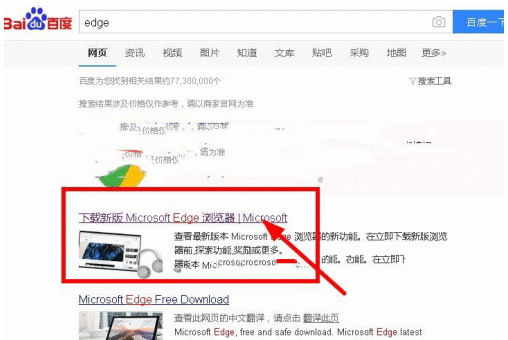
3. Geben Sie die Seite der Webseite ein.
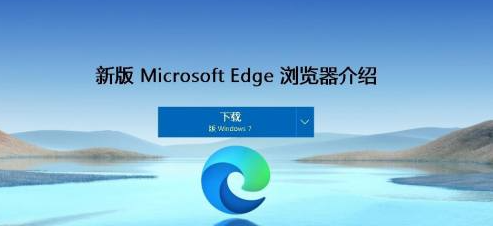
4. Zu diesem Zeitpunkt wählen wir die entsprechende Version zum Herunterladen aus.
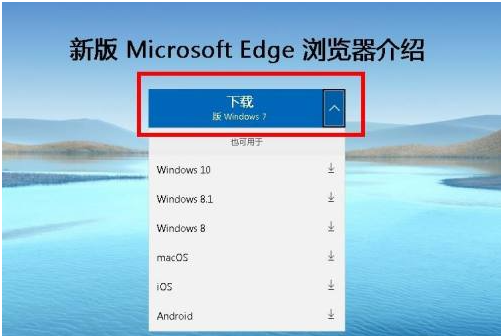
5. Klicken Sie zum Akzeptieren.
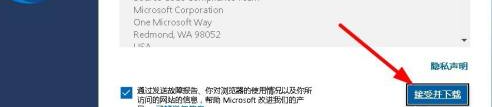
6. Doppelklicken Sie nach dem Herunterladen zum Installieren.
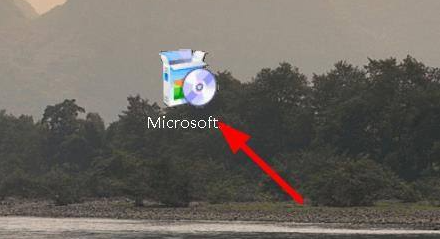
Das Obige ist die Methode, die Ihnen der Editor zur Installation des neuen Edge-Browsers auf einem Win7-System vorschlägt. Freunde in Not können der oben genannten Methode folgen.
Das obige ist der detaillierte Inhalt vonSo installieren Sie die neue Version des Edge-Browsers auf einem Win7-System. Für weitere Informationen folgen Sie bitte anderen verwandten Artikeln auf der PHP chinesischen Website!
In Verbindung stehende Artikel
Mehr sehen- PHP-Schulungseinrichtungen vermitteln verschiedene Frameworks
- Welche Ausbildungsstätten für PHP-Softwareentwickler gibt es?
- Microsoft veröffentlicht ein neues, leichtes, verifiziertes Windows 11-Betriebssystem, das bei Ihnen möglicherweise nicht funktioniert
- Die Apple Watch Series 9 und Ultra 2 erhöhen den Speicherplatz deutlich um das Zweifache
- Was sind HTML-Elemente auf Blockebene und Inline-Elemente?

